 女性
女性Twitter連携はしたままでいいの?
「技術的な問題が発生…」って解除できない!
Twitterのアカウント情報を外部アプリに連携すると、公式アプリにはない機能を楽しむことができますよね。
しかしアカウント乗っ取り目的の悪質なアプリもあるため、連携したままにするのはよくありません。
今回は、Twitterで連携を解除する方法や、できない時の対処法を紹介します!
Twitter連携したままにすると危険?注意点や乗っ取り対策
Twitter連携とは、外部のWEBアプリやサイトにTwitterアカウントのログイン情報(メールアドレスやパスワード)を共有することを指します。
そのような連携アプリのことを、サードパーティアプリと言います。
上記のようなアプリと連携することで、公式アプリ内にはない「フォローの一括管理」や「ミュート確認」といった機能を利用できるというメリットがあります。
しかしTwitter連携アプリを利用するにあたって、注意点がいくつかあるので紹介します。
Twitter非公式のアプリである
サードパーティアプリは、Twitterプラットフォーム上で誰でも自由に開発ができるものです。
つまりTwitter社以外の誰かが作ったTwitter非公式のアプリであり、Twitterが運用・管理をしているものではありません。
Twitter連携で共有される権限
Twitterでアプリ連携を許可すると、そのアプリに以下のような権限やアクセスが許可されます。
- プロフィール情報(画像含む)の読み取り・更新
- ツイート内容の読み取り・更新
- アカウント設定の読み取り・更新
- フォロー・ミュートブロックしているアカウントの読み取り・更新
- リストを見る
- コレクションを見る
- DMの閲覧と送受信
- 連携先のアプリによって変わります。
乗っ取り目的のアプリもある
TwitterなどのSNS連携アプリでは、ログイン情報を利用してアカウントが乗っ取られる被害も多く発生しているのが現状です。
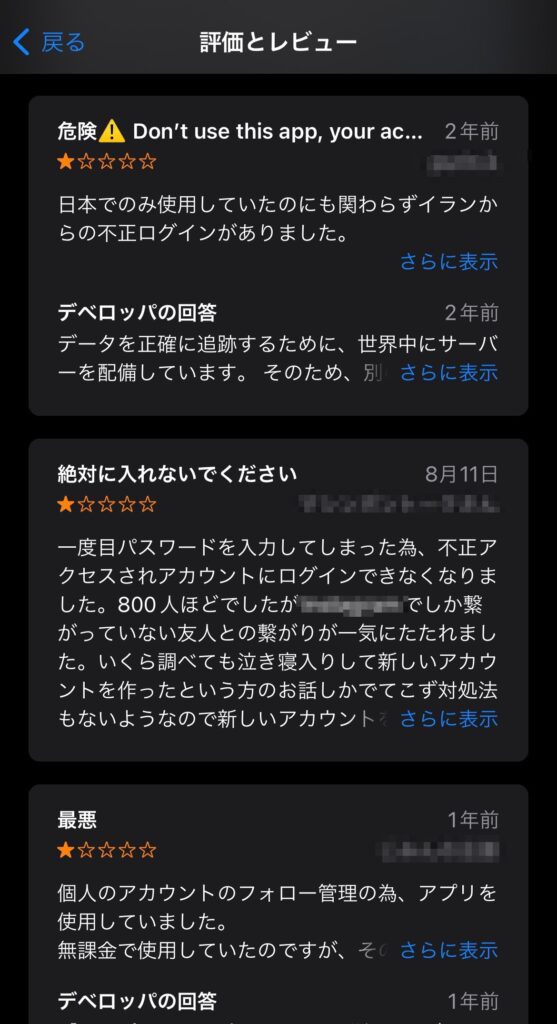
Twitterとアプリ連携する際は、
- 〇〇があなたのアカウントを利用することを許可しますか?
- 〇〇へのアクセスを許可
- 連携アプリの認証
などのメッセージが表示されます。
アプリ連携を許可する前に、そのアプリに関してクチコミやYahoo!知恵袋などで被害調査をすることをおすすめします。
 SNS案内人
SNS案内人使用後は連携したままにせず解除し、念の為パスワードを変更しておきましょう。
Twitterアプリ連携を解除する方法(iPhone/Android/PCブラウザ)
Twitterアプリ連携を解除する方法を、iPhone/Android/PCブラウザ版それぞれで解説していきます。
iPhone/Androidの場合
iOSベースで解説しますが、Androidとの違いのある箇所は補足しています。
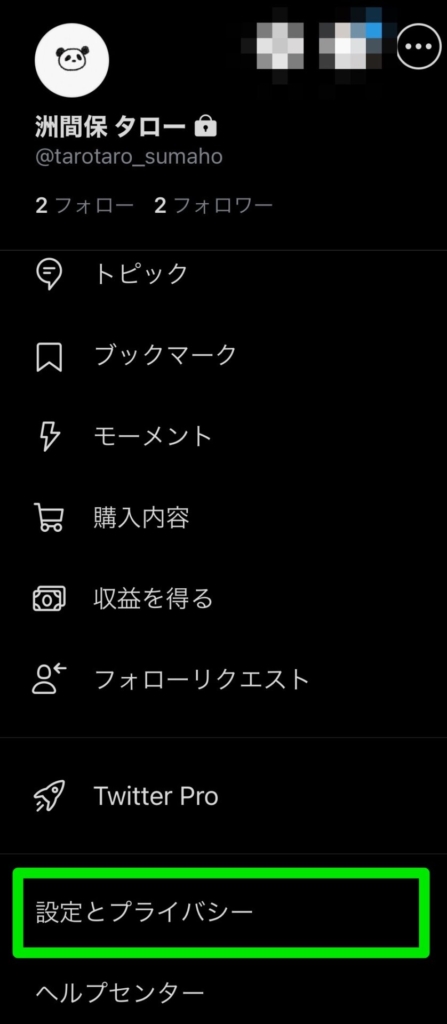
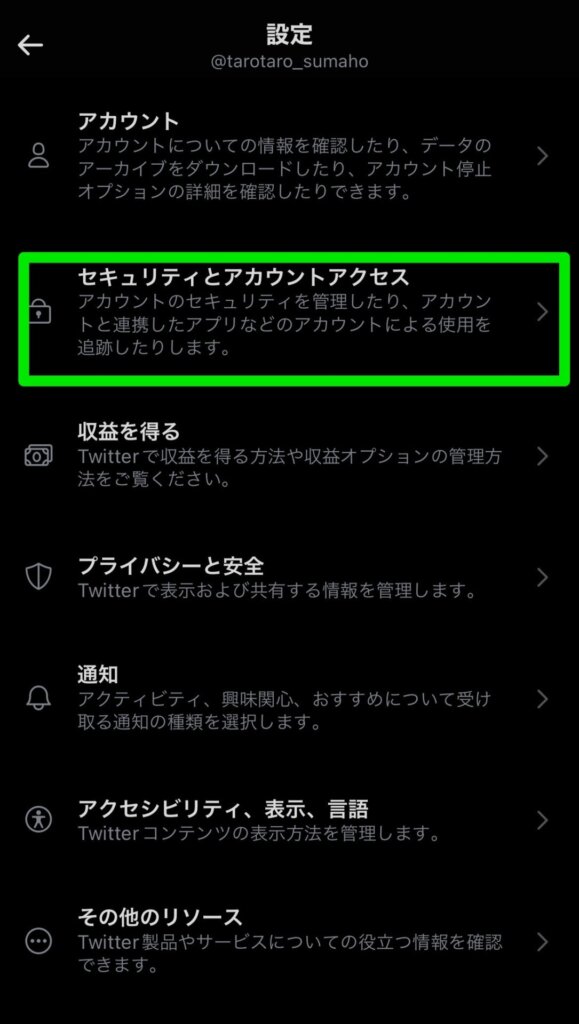
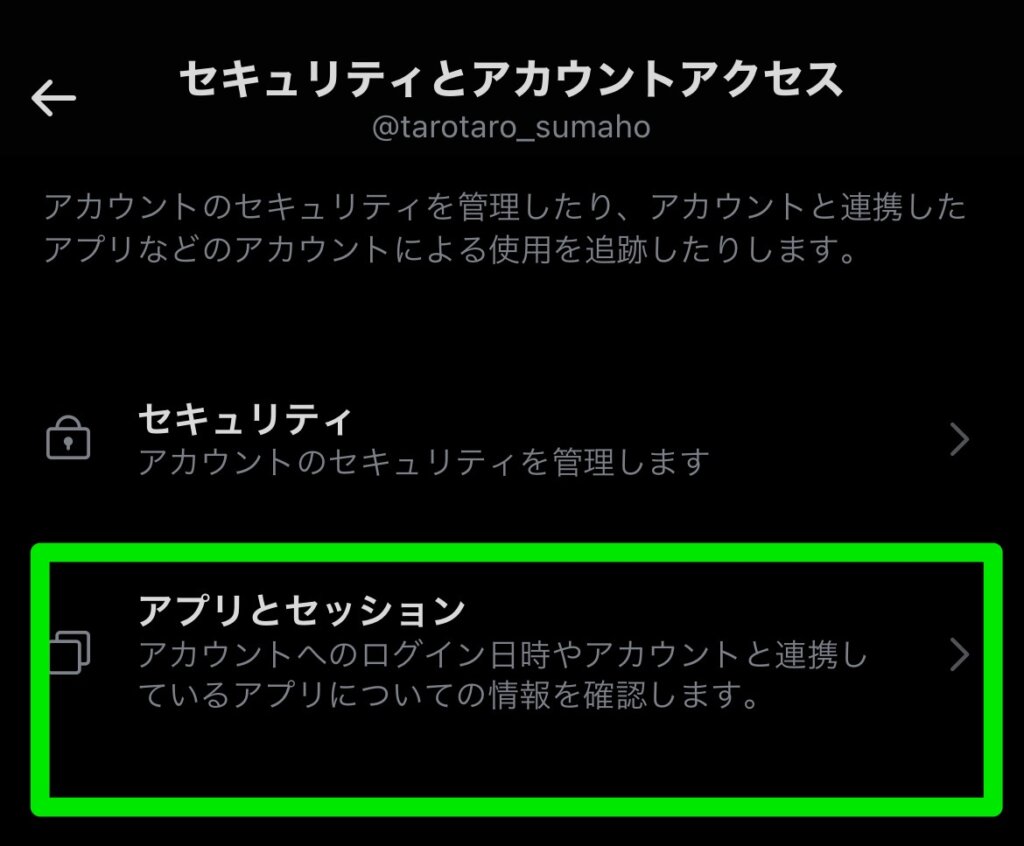
- Android版Twitterアプリの場合は、[連携しているアプリ]をタップしてください。
- 英語で表示される場合は、[Connected apps]をタップしてください。
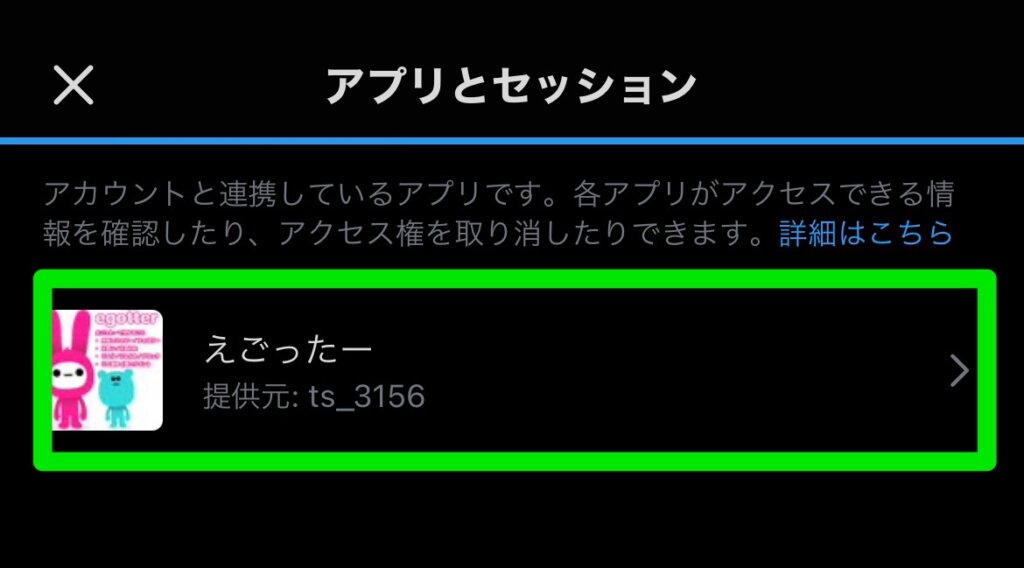
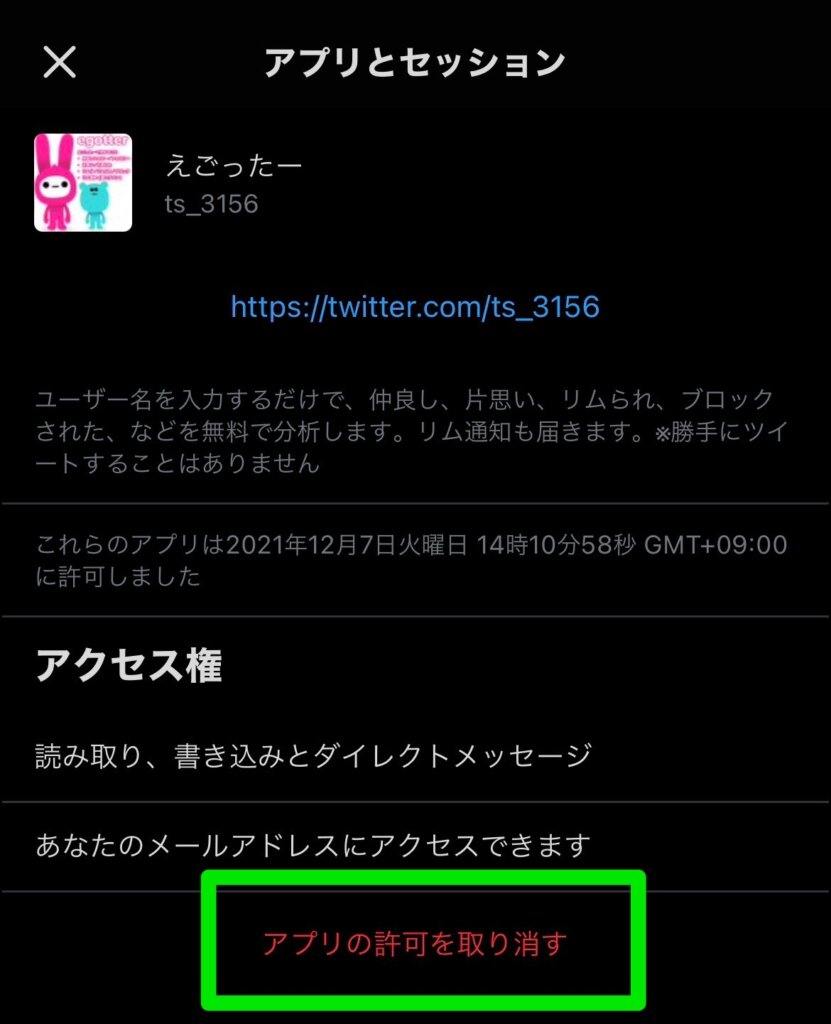
これで連携解除は完了です。
連携アプリが1つもない場合は以下のような表示になります。
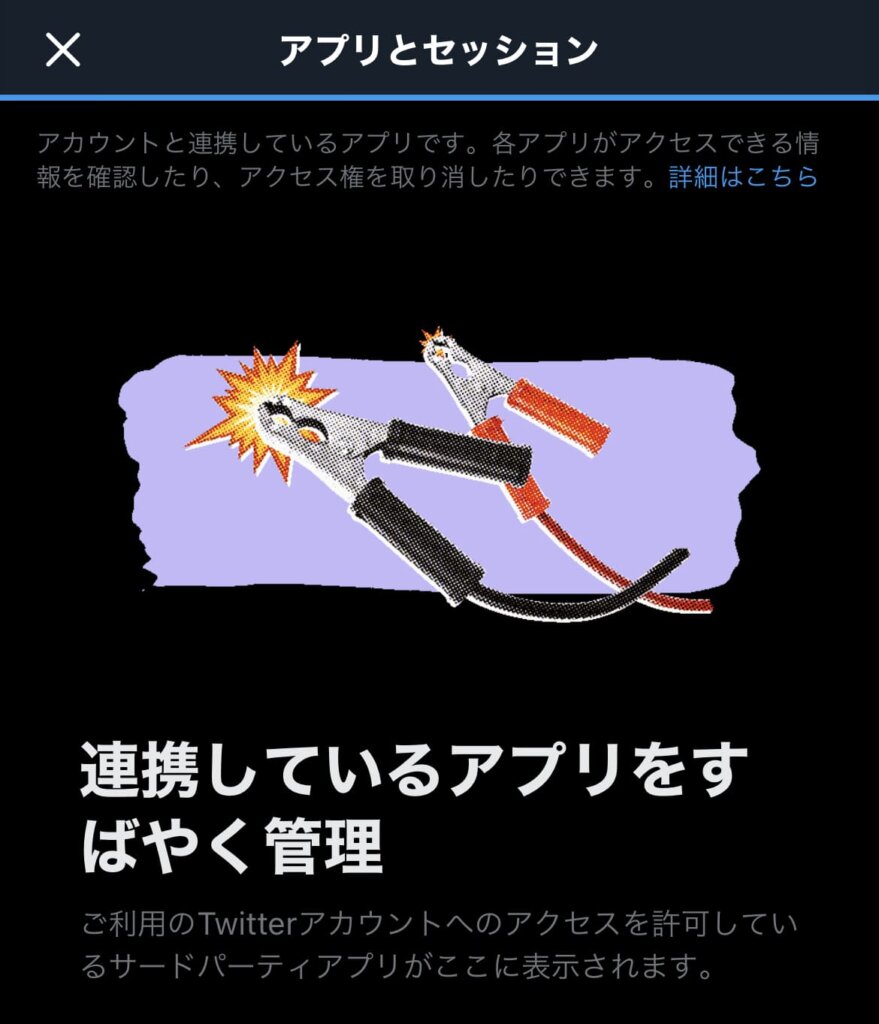
PCブラウザ版Twitterの場合
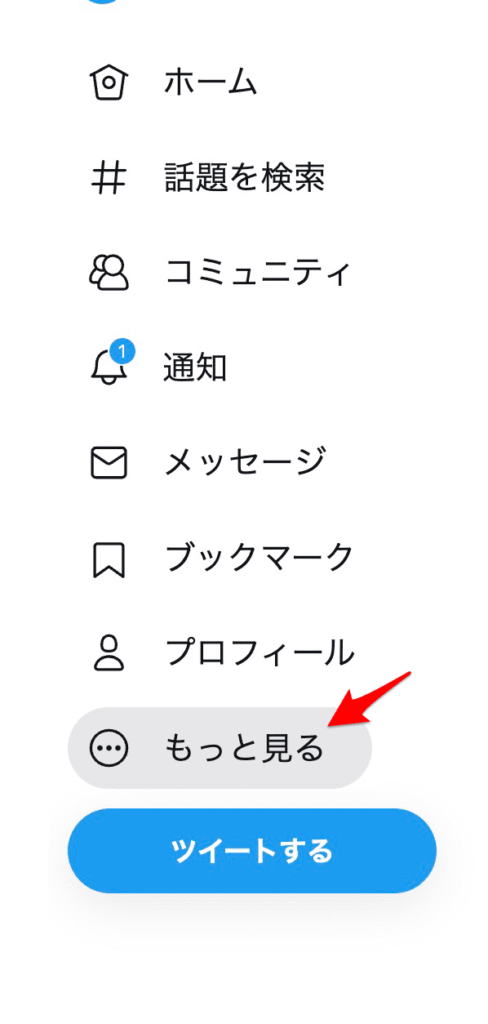
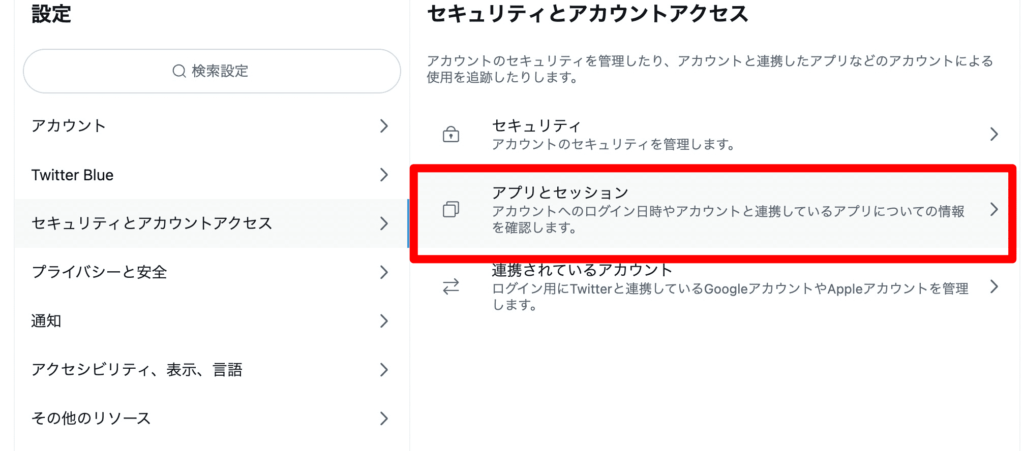
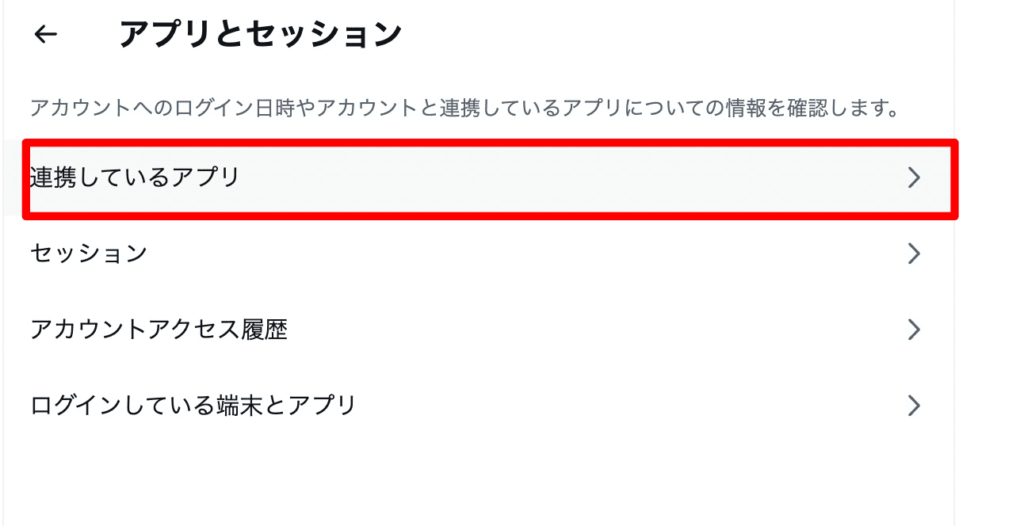
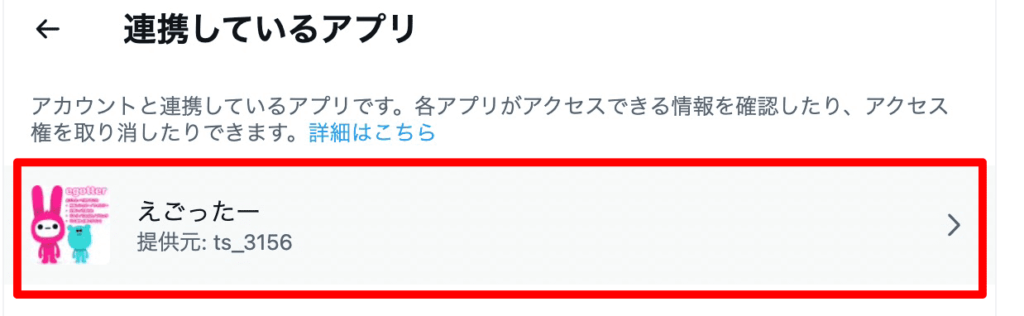
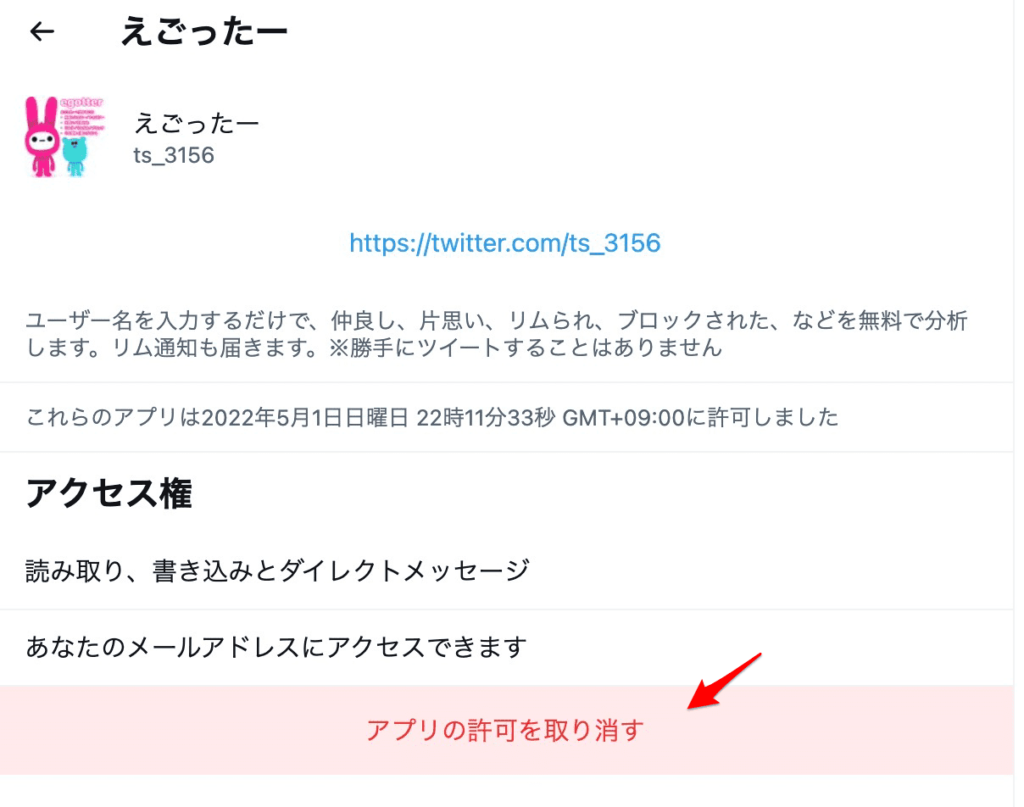
これで連携解除は完了です。
Twitterアプリ連携を解除できない時の対処法
Twitterアプリ連携がスムーズに解除できない時は、以下の方法を試してみてください。
- 画面を再読み込みする
- アプリ・ブラウザを再起動する
- 連携アプリを閉じて再度解除をためす
- Twitterサポートに問い合わせて解除してもらう
ちなみに、一度に連携できる数は25個までです。
また、「技術的な問題が発生しています。ご迷惑をお掛けしております。」というメッセージが表示されて解除できない場合は、サポートに問い合わせる必要があります。






コメント